

Una estupenda manera de fidelizar a tu audiencia, y de captar nuevos usuarios es mediante sorteos. Este tipo de acciones gustan mucho a los usuarios puesto que reciben algo a cambio, y tú puedes solicitarles, por ejemplo, que te sigan en redes sociales, que se hagan usuarios de tu WordPress… Lo que estimes conveniente. Es lo que podría llamarse como un quid pro quo. Es cierto que hay que invertir algo de dinero en los premios, pero créeme cuando te digo que merece muchísimo la pena.
Por regla general, en este tipo de sorteos, se decide al ganador o ganadores de forma aleatoria. En otras palabras, se escoge a uno o varios usuarios al azar de entre un listado determinado. Casi siempre se recurre a webs externas para dictaminar a los afortunados, pero si cuentan con un sitio desarrollado con WordPress, podrás hacerlo mediante la propia web. Es muy sencillo, y te otorgará ese toque de persoonalización que hará que tus sorteos luzcan mucho más profesionales. Presta atención…
Lo primero que tienes que hacer es instalar y activar el plugin Simple Giveaways. Para ello, ve a la sección Plugins del backoffice de tu WordPress y selecciona la opción de Añadir Nuevo. En la página de Añadir Nuevo Plugin, busca el plugin que queremos instalar haciendo uso del campo de búsqueda que se sitúa en la parte superior derecha de la página. Teclea a continuación este texto «Simple Giveaways» y presiona ENTER para iniciar la búsqueda. Si has seguido todos los pasos, este plugin te debería aparecer en la página de resultados de búsqueda. Instálalo y actívalo para poder utilizarlo.
Aunque en el nombre dice que es Simple, es un plugin la mar de completo. En este artículo te enseñaré como crear un sorteo sencillito, pero si vas a Giveaways > Settings, verás que Simple Giveaways cuenta con un montón de opciones. Explicarlas todas ellas nos llevaría más de un artículo, así que iremos directamente a lo que nos interesa, cómo crear un sorteo.
Para crear un sorteo, una vez tienes activado el plugin, debes ir a Giveaways > Add New mediante el menú lateral izquierdo del backoffice de WordPress. Ya dentro, tendrás que ponerle un nombre descriptivo al sorteo a través del campo Título y una descripción completa en el cuerpo del contenido, tal y como haces con las entradas y las páginas de WordPress. Solo queda, antes de entrar en materia, agregar una imagen de fondo que será mostrada en la página del sorteo en el campo Background image que puedes localizar en la parte derecha de la pantalla.
Esta ha sido la parte sencilla, pero ahora vamos a entrar en materia. Si bajas en esta pantalla, descubrirás un apartado llamado Giveaway dividido en seis secciones. Este apartado nos ayudará a configurar el comportamiento de nuestro sorteo.
Comencemos con la sección General. Aquí podremos encontrar los campos…

La sección Scheduling dispone de estos campos:
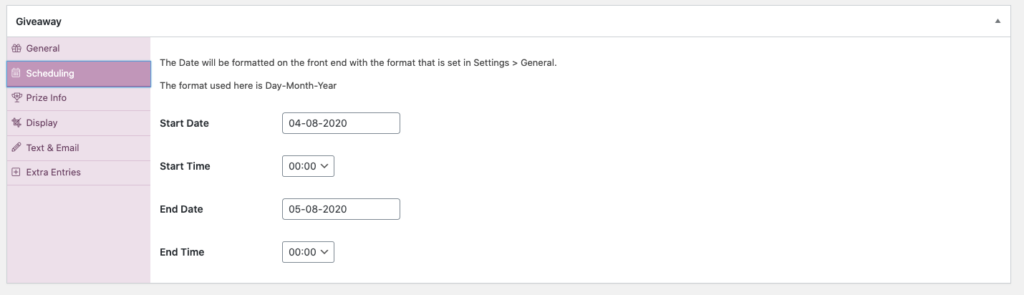
Para configurar los premios contamos con la sección Prizes:
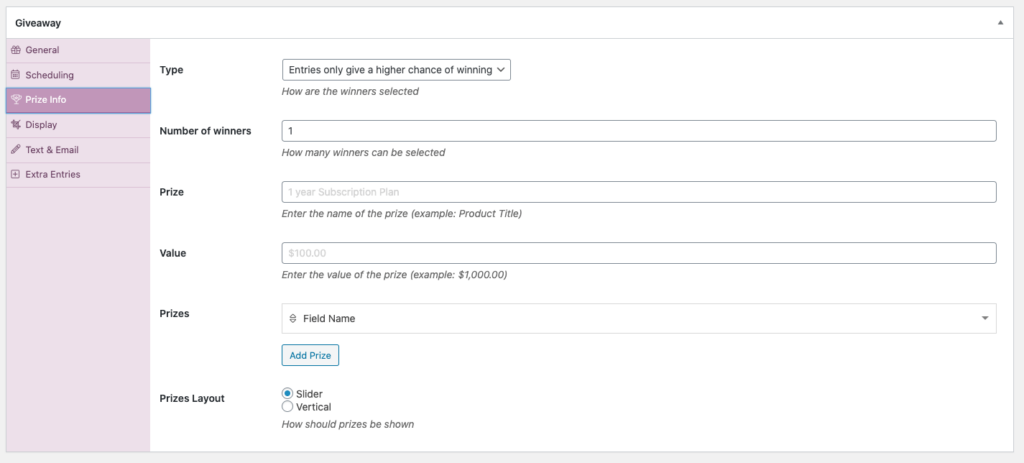
En la sección Layouts puedes definir si quieres mostrar el header y footer de tu web o si, por el contrario, quieres mostrar un logo distinto. También qué imagen compartir en Facebook, Twitter y demás redes sociales.
Una vez tengas todo completado, lo único que queda es pulsar el botón de Publicar para guardar todos los cambios.
Si todo ha salido bien, el sorteo tendría que tener este aspecto:
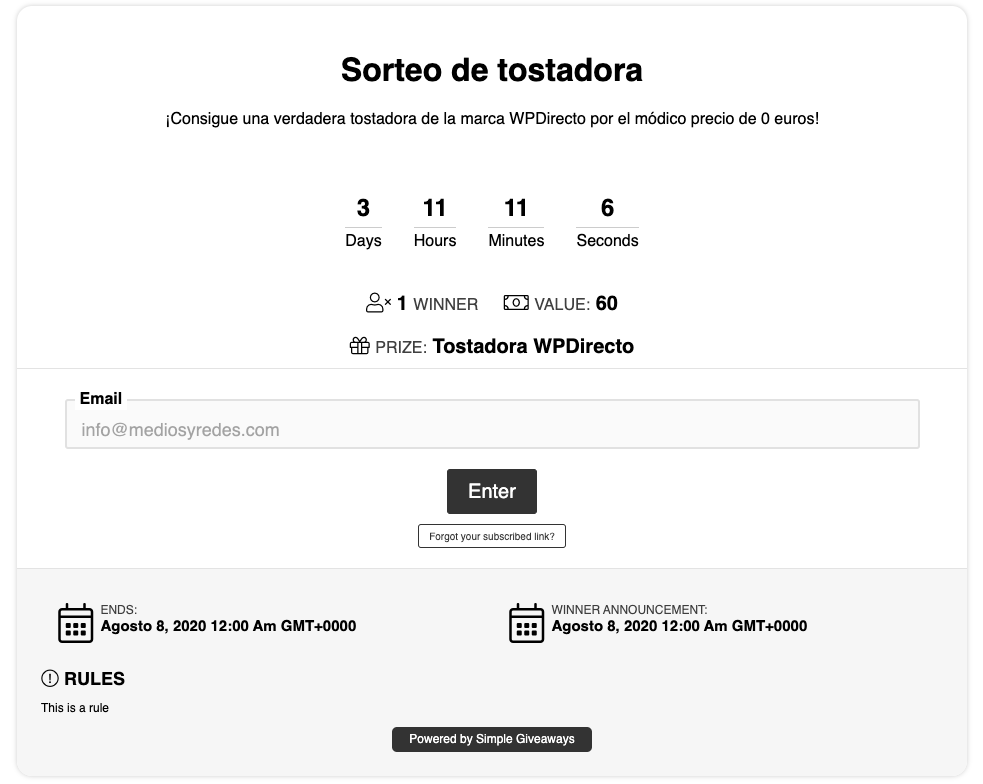
Y hasta aquí nuestro artículo sobre cómo realizar sorteos mediante WordPress. Espero que te haya gustado y, si te ha resultado útil, no dudes en compartirlo en redes sociales. ¡Nos leemos!
